¿Está editando con Adobe Premiere Pro CC o Premiere Pro pero tiene problemas para comprender los archivos de salida .prproj y se pregunta cómo convertir videos PRPROJ a HD MP4 y otros formatos de video? Esta página cubre toda la información que necesita.
Qué es un archivo PRPROJCómo convertir PRPROJ a MP4 y otros formatos de video
La mejor alternativa gratuita de Adobe Premiere Pro que debe probar (sin marca de agua)
PRPROJ a MP4:preguntas frecuentes
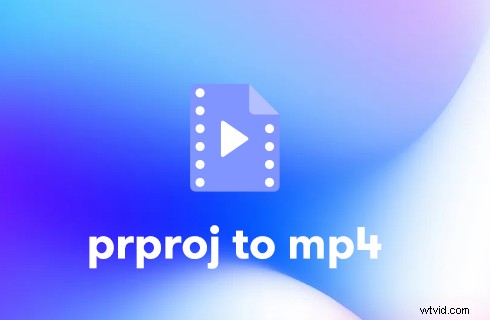
PRPROJ a MP4
Adobe Premiere Pro es uno de los mejores programas de edición de video profesional y ha sido aclamado por cientos y miles de amantes de la edición de video en todo el mundo. Tiene muchas características prácticas como la adición de títulos y el ajuste de proporciones. Sin embargo, a pesar del hecho de que Adobe Premiere Pro y su versión mejorada Adobe Premiere Pro CC son bastante robustos en su funcionalidad, su profesionalidad, sin embargo, puede causar muchos problemas a los principiantes en la edición de videos.
Y aquí está esta publicación, discutiremos uno de los dolores de cabeza que Adobe Premiere Pro trae a los novatos en la edición de video, los archivos de salida PRPROJ. Discutiremos qué son los archivos PRPROJ y cómo convertir "videos" PRPROJ a MP4 de alta definición y otros formatos de video reales para que pueda compartir videos y plataformas de redes sociales como YouTube y Facebook sin problemas.
Publicaciones relacionadas :PELÍCULA a MP4, PMA a MP4
¿Qué es un archivo PRPROJ
Un archivo con la extensión de archivo .prproj es un archivo de proyecto de edición de video creado por Adobe Premiere Pro o Premiere Pro CC , aplicaciones de edición de video de Adobe. Incluye configuraciones de edición como secuencias en la línea de tiempo, configuraciones de edición, pistas de video, pistas de audio, efectos, texto, música, etc.
Tenga en cuenta que los archivos de proyecto no son los archivos de video o audio en sí mismos pero las referencias de los archivos multimedia basadas en los nombres y ubicaciones de los archivos, no almacenan los videos, audio o imágenes de origen.
Los archivos .prproj se utilizan para almacenar referencias a activos multimedia, que incluyen video, audio, gráficos, etc., pero no almacenan los datos multimedia reales en los propios archivos, lo que significa que no hay forma posible de convertir un archivo de proyecto PROPROJ a MP4 con algún "conversor en línea PROPROJ". El único convertidor de PROPROJ a MP4 es Adobe Premiere Pro y, a continuación, le mostraré paso a paso cómo abrir y convertir PROPROJ a MP4 con Adobe Premiere Pro, en calidad HD.
¿Quiere obtener más información sobre Premiere Pro? Consulte nuestra revisión detallada de Adobe Premiere Pro.
Cómo convertir PRPROJ a MP4 y otros formatos de video
Para comenzar, debe asegurarse de haber instalado Adobe Premiere Pro. Si no, puede descargarlo e instalarlo aquí:https://www.adobe.com/products/premiere.html
Paso 1. Abra el archivo PRPROJ con Premiere Pro
Inicie Adobe Premiere Pro, vaya a la pestaña Archivo en el lado superior izquierdo del lugar de trabajo de edición de video y luego haga clic en Abrir proyecto para abrir un archivo de proyecto PRPROJ existente desde su computadora. También puede pulsar Abrir reciente para abrir un proyecto PRPROJ reciente.
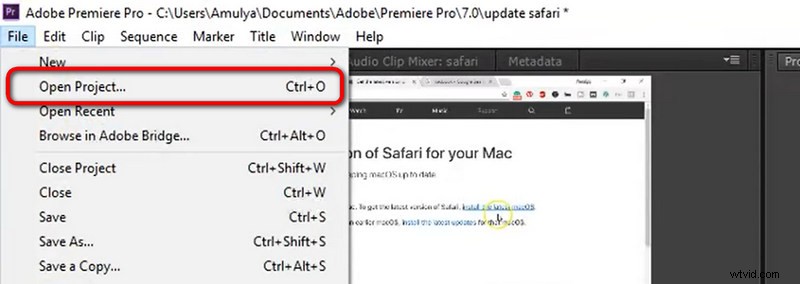
Abra PRPROJ con Premiere Pro
Paso 2. Vaya a la ventana Exportar
Si es necesario, continúe con la edición de video adicional. Cuando esté listo, vaya a la pestaña Archivo nuevamente y haga clic en Exportar y luego en Medios.
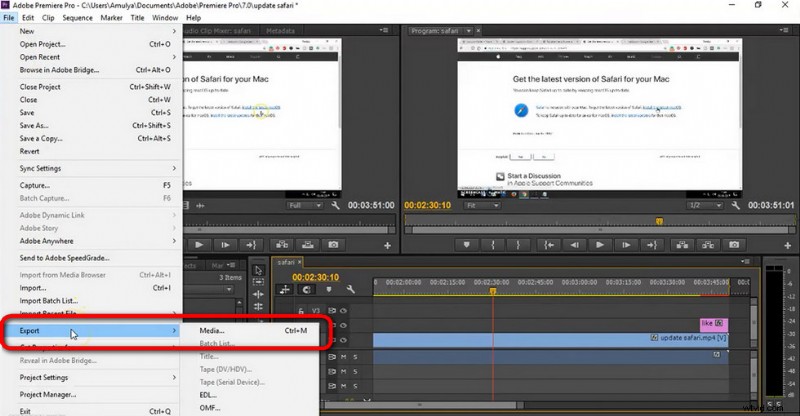
Pulse Exportar en el menú Archivo
Paso 3. Exporta PRPROJ a MP4 con Premiere Pro
Luego se lo llevará a la ventana de exportación de Premiere Pro, donde puede personalizar el codificador y los parámetros para su archivo de video de exportación. Para exportar PRPROJ a MP4, seleccione Formato como H.264, que es perfectamente compatible con YouTube, FB, Twitter y otras plataformas principales.
Tenga en cuenta que el proceso de transcodificación requiere Adobe Media Encoder que viene con su suscripción, busque uno en Internet si no es así.
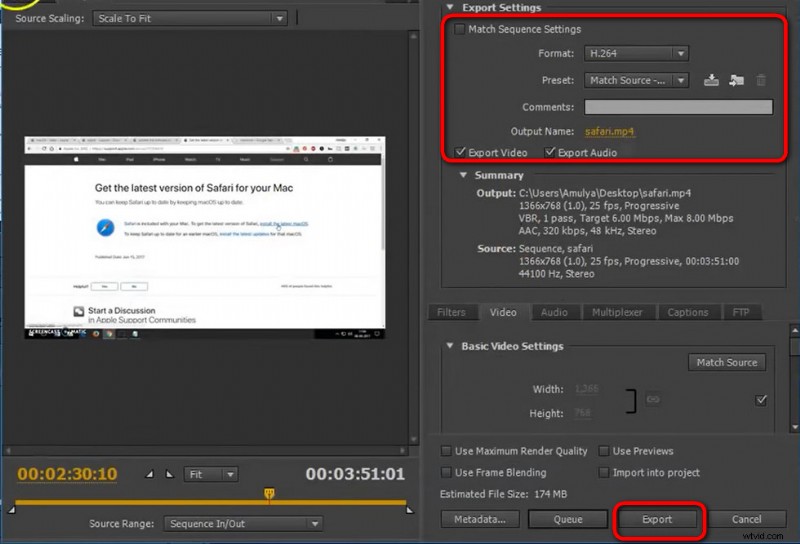
Premiere Pro Exportar PRPROJ a MP4
La mejor alternativa gratuita de Adobe Premiere Pro que debe probar (sin marca de agua)
Adobe Premiere Pro es definitivamente excelente, pero puede ser demasiado excesivo y costoso para los principiantes en la edición de videos. Aquí está el mejor programa de edición de video que recomiendo, FilmForth, la mejor alternativa gratuita de Adobe Premiere Pro que es bien recibida por sus usuarios. FilmForth es un excelente programa de edición de video para Windows que es fácil de usar, versátil, sin marca de agua y completamente gratuito.
FilmForth ofrece una variedad de opciones de edición de video que incluyen recortar videos, recortar videos, cambiar el tamaño de videos, agregar texto personalizable a videos, dividir videos, agregar gifs/pegatinas/efectos especiales a videos, separar/cambiar/ajustar audio, agregar transiciones, invertir video, cambiar la velocidad de reproducción del video, cambiar el fondo del video, incluso crear una introducción de YouTube con plantillas y mucho más.
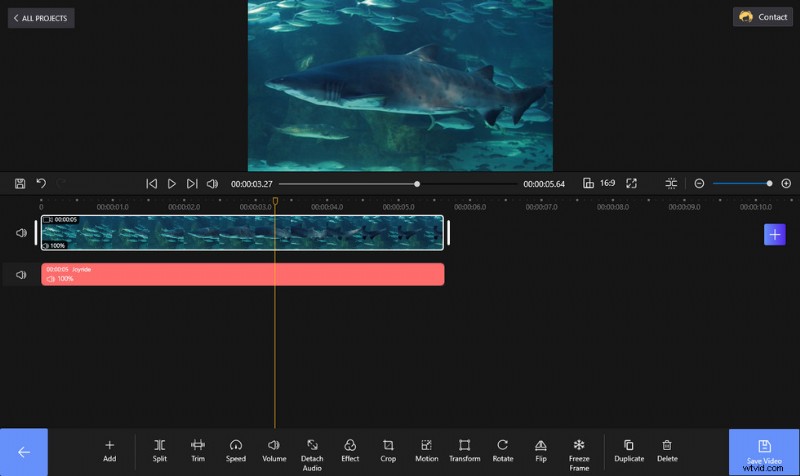
Editar video con FilmForth sin marcas de agua
FilmForth está disponible en la tienda de Microsoft, presione el botón de descarga a continuación para obtenerlo gratis, ¡y se instalará en su computadora en menos de 2 minutos!
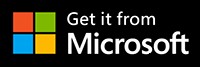
PRPROJ a MP4:preguntas frecuentes
¿Cómo abrir un archivo de proyecto PRPROJ?
Como se mencionó, los archivos PROPROJ son creados por Adobe Premiere Pro, que es el único programa que abre y convierte archivos PROPROJ. Si intenta abrir un archivo PROPROJ con Windows Media Player, iMovie o algún visor .prproj, definitivamente fallará.
Para abrir un archivo PRPROJ, inicie Adobe Premiere Pro en su computadora, vaya al menú Archivo en el lado superior izquierdo del lugar de trabajo de edición de video, haga clic en Abrir proyecto y luego seleccione el archivo de proyecto PRPROJ que necesita abrir. Luego cargará el proyecto de edición con datos de video, audio y gráficos almacenados en su computadora.
¿Cómo convertir PRPROJ a MP4 en línea?
Por supuesto, si escribe convertir PRPROJ a MP4 en línea en Google, encontrará un puñado de sitios web de conversión en línea que afirman convertir PRPROJ a MP4, mientras que en realidad es un truco.
Dado que los archivos de proyecto no almacenan datos de video o audio, no hay forma posible para convertir un archivo de proyecto PRPROJ en un video con los llamados "conversores en línea de PRPROJ a MP4".
¿Se puede exportar PRPROJ a MP4 sin Adobe?
No, no puedes exportar PRPROJ a MP4 sin Adobe. Adobe Premiere Pro es el único programa que abre PRPROJ y convierte PRPROJ a MP4.
¿Cómo exportar PRPROJ a MP3?
Para exportar PRPROJ a MP3, cargue el proyecto en Premiere Pro, vaya a la pestaña Archivo, presione Exportar y seleccione MP3 como formato de salida en la ventana de exportación.
¿Qué programas abren un archivo PRPROJ?
Adobe Premiere Pro es el único programa que le permite abrir y ver un archivo PRPROJ. Además, puede usarlo para convertir PRPROJ a MP4, AVI, MOV y otros formatos de video.
¿Cómo exporto un PRPROJ a formatos de video?
Exportar un PRPROJ es el mismo proceso que convertir un archivo PRPROJ a MP4 y otros formatos de video. Para hacerlo, necesita Adobe Premiere Pro instalado en su computadora. Vaya a Archivo> Abrir proyecto para abrir PRPROJ, luego vaya a Exportar> Medios> presione el botón Exportar en la ventana Exportar para exportar PRPROJ a formatos de video como MP4, MOV, AVI y más.
Cómo convertir PRPROJ a MP4 sin Adobe
¿Puedes convertir archivos PRPROJ a MP4 sin Adobe Premiere Pro? La respuesta es no. Debe usar Adobe Premiere Pro para convertir archivos PRPROJ a MP4.
Para resumir
Eso será todo sobre qué son los archivos PRPROJ y cómo convertir archivos PRPROJ a MP4 y otros formatos de video. ¡Espero que se haya beneficiado de esta guía y haya aprendido a convertir PRPROJ a MP4! ¡Comparta sus ideas con nosotros en la sección de comentarios a continuación! Además, para aquellos que deseen compartir su trabajo de edición de Premiere Pro en YouTube, pueden aprender de nuestra guía sobre las mejores velocidades de fotogramas de YouTube para que sus videos se vean mejor en YouTube.
